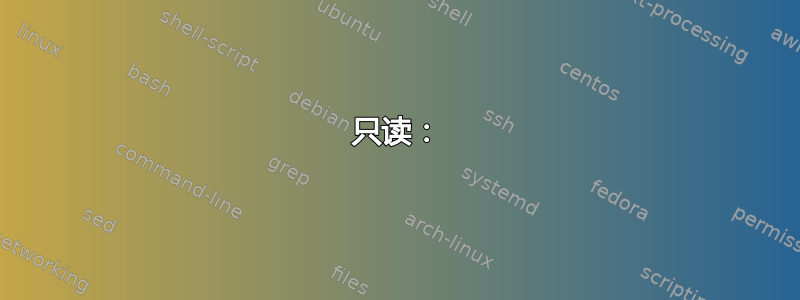
我正在尝试在 Ubuntu 17.10 和 Ubuntu 18.04 之间共享一个文件夹,但不起作用。我正在尝试设置一个文件夹来共享gravity-spy我的 U17.10,并且我希望尽可能简单地完成它。
- 我希望能够简单地右键单击要共享的文件夹,然后单击特性然后分享点击标签共享该文件夹(其他 2 个复选框留空,以表示匿名访问,并且用户可以编辑/删除文件夹 - 我不需要这些功能)
- 然后在我的另一台机器上(这里是 Ubuntu 18.04),我转到其他地点,我在框中输入连接到服务器
smb://[myusername]@[computername]/[name-of-the-shared-folder]点击Connect,然后我会看到一个屏幕,他们希望我添加域和密码,但域是什么?我认为这仅适用于 Windows 计算机(我的意思是域),不是吗?无论我在这两个框中输入什么,我都会收到错误 -Can't access this location
使用 smb 协议连接 Ubuntu 17.10 -> Ubuntu 18.04 的最简单方法是什么?
答案1
更新方法 1:我认为最简单的方法是使用 ssh 命令 - scp,但在使用它之前,您必须创建对两台计算机的 ssh 访问权限。您可以在此处阅读如何执行此操作。当您准备就绪、所有设置完成并测试了ssh命令并且它可以正常工作时,您可以简单地写入(如果您想将文件从远程传输到本地计算机(或者如果您想从本地传输到远程,只需切换目标和源):
scp source destination
例如 scp [远程用户]@[远程 ip]:[文件夹完整路径] [本地文件夹完整路径]
方法 2: 我设法以这种方式来做到这一点,我不知道这是否最简单,但最终它还是起作用了:
- 使其可执行
sudo chmod 777 /[path]/[to]/[shared-folder] - 安装 samba
sudo apt install samba - 编辑 samba 的 conf 文件
sudo nano /etc/samba/smb.conf - 在文件底部添加了以下内容:
只读:
[foldername]
comment = Gravity Spy Shared Folder
path = /[path]/[to]/[shared-folder]
可写
[foldername]
comment = Gravity Spy Shared Folder
path = /[path]/[to]/[shared-folder]
read only = No
create mask = 0777
directory mask = 0777
directory mode = 0777
- 保存文件并测试
testparm文件是否有任何错误 - 使用以下命令重启 Samba 服务器
systemctl restart smbd - 允许端口 139
sudo ufw allow 139/tcp - 允许端口 445
sudo ufw allow 445/tcp - 为 samba 创建密码
sudo smbpasswd -a [your-username] - 然后我在另一台电脑上输入:
smb://[ip-address-of-my-server]/[folder-name] 单击使用用户登录,然后
- 输入你在第 9 点输入的用户名
- 域名离开它
WORKGROUP - 输入你在第 9 点输入的密码
瞧!
顺便说一句:要找到你的 IP 地址,你可以输入ifconfig -a,你的 IP 地址应该以它开头,192.182.*.*应该靠近这个词inet 192.168.100.7


